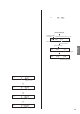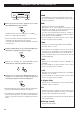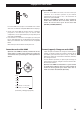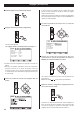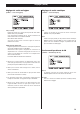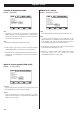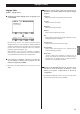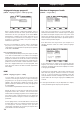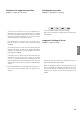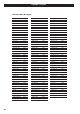Universal Player OWNER'S MANUAL

77
FRANÇAIS
Réglages (Vidéo)
Réglage vidéo
[VIDÉO q Réglage vidéo]
Surlignez le paramètre Réglage vidéo et appuyez sur la
t ouche ENTER.
1
Près du bas de l’écran, une rangée de quatre options
apparaît: Reference et trois mémoires de réglage (Reference
contient les réglages d’usine par défaut et les trois mémoires
peuvent servir à faire des réglages vidéo pour différents
moniteurs, types de programme, etc.).
Habituellement, vous n’aurez pas à changer ces réglages,
mais il peut y avoir des occasions où vous voudrez modifier un
ou deux paramètres pour obtenir une image parfaite.
Pour changer les réglages, utilisez les touches de
curseur gauche et droite pour surligner une des
mémoires et appuyez sur ENTER.
<
Sélectionner le réglage Reference vous ramène au menu
VIDEO.
2
Appuyez sur RETURN quand vous avez fini pour
retourner à l’écran de sélection de mémoire, ou sur
SETUP pour quitter complètement le menu de
configuration.
<
Les paramètres Sharpness, Gamma et Hue n’ont pas d’effet
sur la sortie du signal vidéo par la prise HDMI.
4
Sharpness
Règle la netteté de l’image affichée par le moniteur.
Contrast
Règle le contraste de l’image.
Brightness
Règle la luminosité de l’image.
Gamma
Règle la valeur de gamma de l’image.
Hue
Règle la balance vert/rouge de l’image (seulement en sortie
à balayage progressif et S-Vidéo).
Chroma Level
Règle le niveau de chrominance de l’image.
Chroma Delay
Règle le retard entre les signaux Y et C (n’affecte que les
images à balayage progressif).
Black Setup
Utilisez ce réglage pour améliorer le niveau de noir de
l’image, pour donner de la profondeur à certaines scènes.
Normalement, ce réglage doit être 0 IRE. Changez-le
seulement si c’est réellement nécessaire.
Move
Video Adjust
Progressive Setting
Return Select Exit
Move
Reference* Memory 1 Memory 2 Memory 3
Return Select Exit
Utilisez les touches haut et bas pour sélectionner le
paramètre, et les touches gauche et droite pour changer
sa valeur.
3